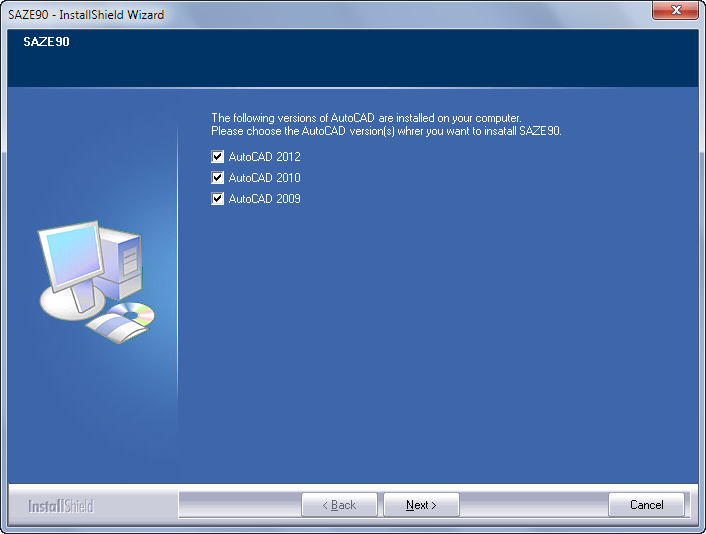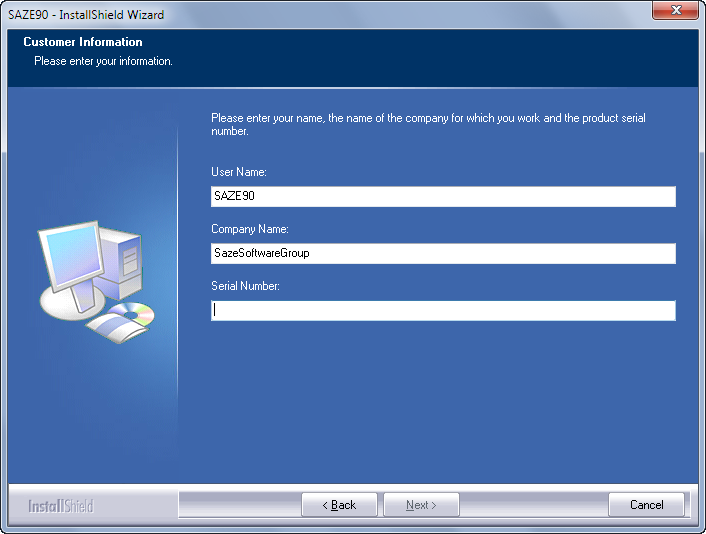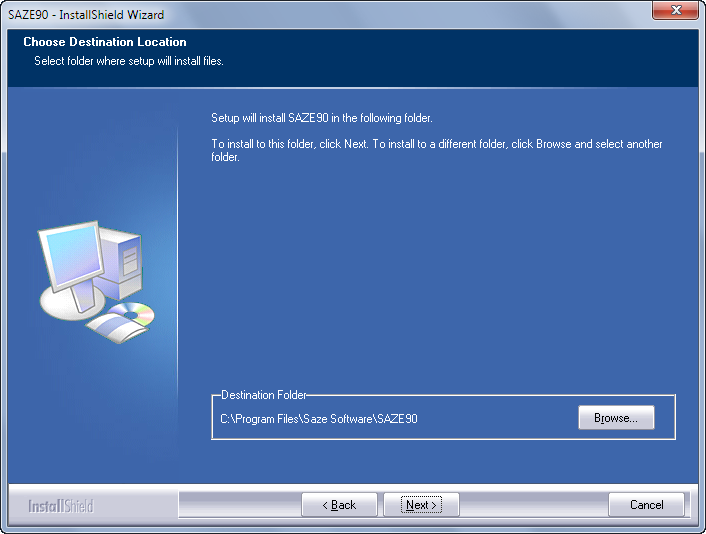نصب و راه اندازی
سیستم مورد نیاز برای راه اندازی سازه90
- پردازنده core Dual Intelيا AMD Athlon
- حداقل 4GB حافظه RAM
- حداقل 10GB هارد ديسك
- سيستم عامل 10 / 7 / 8 Windows XP / Vista
- 2014 AutoCAD
- درگاه USB
- CD-Drive برای نصب سازه90
سیستم ایده آل برای راه اندازی سازه90
- پردازنده Intel core i7یا AMD Phenom II
- حداقل 16GB حافظه RAM
- حداقل 160GB هارد ديسك
- سيستم عامل Windows 7 / 8 - 64bit
- نصب همزمان اتوکد 2014 و 2020
- درگاه USB (تنها برای قفل های سخت افزاری)
سيستم مورد نياز براي راه اندازي Design Optimizer
- پردازنده core Dual Intelيا AMD Athlon
- حداقل 4GB حافظه RAM
- حداقل 2GB هارد ديسك
- سيستم عامل / 7 Windows Vista
- درگاه USB
- Microsoft .net Framework v3.5
- نرمافزار Sap2000 ورژن 14.2.4*
سيستم ايده آل براي راه اندازي Design Optimizer
- پردازنده Intel core i7يا AMD Phenom II
- 8GB حافظه RAM
- 8GB هارد ديسك
- سيستم عامل Windows 7
- درگاه USB
- Microsoft .net Framework v4.5
- نرمافزار Sap2000 ورژن 14.2.4*
* بهينهساز طراحي فقط روي اين نسخه کار ميکند. ورژن هاي جديدتر داراي قابليت مفيدي براي هدف بهينهسازطراحي نيستند و بعضا عملکردي همراه با خطا دارند.
نکته: براي به كاربردن خروجي MDB از Design Optimizer و استفاده از سازه 90 در ترسيم آن، لازم است نرم افزارهايAutoCAD و Microsoft Officeقبلاً نصب شده باشند(در سيستم عامل 64bit ، نسخه ي Office 64bit نصب شود).
فرايند نصب بهينهساز طراحي در فصل مربوطه شرح داده خواهد شد.
نصب قفل سخت افزاری
قبل از نصب برنامه لازم است قفل سخت افزاری بر روی سیستم شما نصب گردد. طریقه نصب بسته به نوع قفل متفاوت میباشد.
قفلهای USB در دو نوع Smartkey و SafeNet ارائه میشوند.
 SafeNet |
 SmartKey |
برای نصب قفلهای SafeNet به فولدر SafeNET Driver موجود در CD سازه90 رفته و Sentinel Protection Installer.exe را اجرا کنید.
برای نصب قفلهای Smartkeyبه فولدر USB Driver رفته و SmartKeyDriversInstaller.exe را اجرا کنید.
در صورتیکه که هیچ یک از فولدرهای ذکر شده برای نصب قفل بر روی CD موجود نبودند، قفل شما از نوع Driverless بوده و نیازی به نصب ندارد.
نکته :در صورتي كه مجمـوعه نرم افزاري سـازه 90 تهيه شده شامل Design Optimizer هم باشد و قفل براي سازه90 نصب شده باشد، نياز به نصب جداگانهاي براي قفل Design Optimizer نميباشد.
نصب نرمافزار
با اجراي فرمان SETUP.EXE از روي CD، نرمافزار روي سيستم شما نصب ميشود. پس از اجراي SETUP.EXE در صورتیکه بیش از یک AutoCAD بر روی سیستم شما نصب شده باشد پنجره اي به شكل زير باز ميشود:
کاربر باید AutoCAD هایی را که قصد دارد سازه90 روی آنها نصب شود را انتخاب کند.
پس از كليك كردن كليد Next پنجره اي به شكل زير باز ميشود. كاربر بايد به ترتيب نام، نام شركت و شماره سريال حك شده روي CD را وارد نمايد.
پس از كليك كردن كليد Next پنجره اي به شكل زير باز ميشود.
كاربر به كمك كليد Browse محل نصب نرمافزار را مشخص مينمايد. با كليك كردن كليد Next پنجره اي باز ميشود كه نشان دهنده روند نصب برنامه است. چنانچه كاربر مايل به ادامه نصب برنامه نباشد ميتواند با كليك كردن Cancel روند نصب را متوقف نمايد.
فرايند نصب بهينهساز طراحي در فصل مربوطه شرح داده خواهد شد.
نصب روي Windows Vista
پس از نصب کامل نرمافزار، از Control Panel\User Account، گزینه User Account Control را غیر فعال کنید لازم است پس از این کار یکبار سیستم خود را راه اندازی مجدد نمایید.
نصب روي Windows 7
پس از نصب کامل نرمافزار، از Control Panel\User Accounts and Family Safety\User Accounts، گزینه User Account Control Settings Change را در حالت Never notify قرار دهید. لازم است پس از این کار یکبار سیستم خود را راه اندازی مجدد نمایید.

برای نصب واستفاده از سازه 90، به کاربردن خروجیMDB وDesignOptimizer، لازم است نرمافزارهای AutoCAD، Microsoft Office و SAP2000 قبلاً نصب شده باشند(در سیستم عامل 64bit، نسخهی Office 64bit نصب شود).